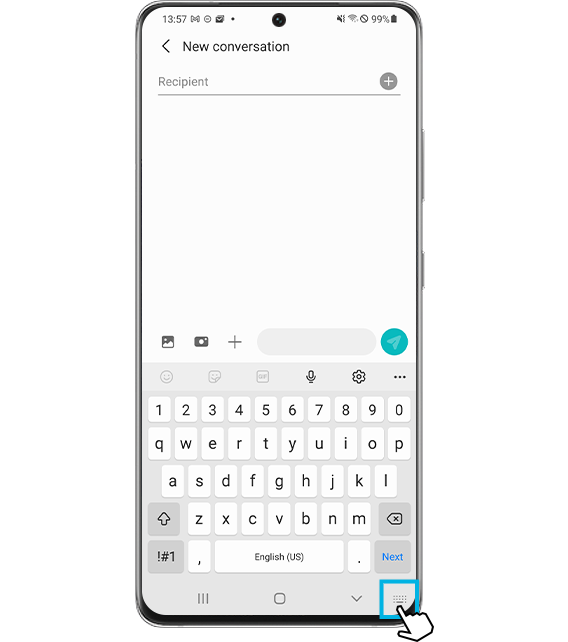Những tính năng hữu ích của bàn phím Samsung trên thiết bị Galaxy
Dưới đây là một số tính năng hữu ích nếu bạn đang sử dụng bàn phím Samsung. Bạn có thể dễ dàng hoàn tác và làm lại chỉ bằng hai ngón tay và bạn có thể sử dụng chức năng dịch, chức năng nhận dạng giọng nói và Samsung Pass một cách dễ dàng thông qua bàn phím. Kiểm tra hướng dẫn bên dưới.
Trước khi bạn thử các đề xuất bên dưới, hãy nhớ kiểm tra xem phần mềm của thiết bị và các ứng dụng liên quan có được cập nhật lên phiên bản mới nhất hay chưa. Để cập nhật phần mềm thiết bị di động của bạn, hãy làm theo các bước sau:
Bước 1. Vào Cài đặt > Cập nhật phần mềm.
Bước 2. Nhấn vào Tải xuống và cài đặt.
Bước 3. Làm theo hướng dẫn trên màn hình.
Hoàn tác và làm lại bằng bàn phím Samsung
Thay vì chạm vào nút xóa khi xóa văn bản bạn đã nhập, bạn có thể vuốt sang trái trên bàn phím bằng hai ngón tay để hoàn tác. Nếu bạn muốn khôi phục lại văn bản đã xóa, hãy vuốt sang phải trên bàn phím bằng hai ngón tay để khôi phục văn bản đã xóa.
- Hoàn tác: Vuốt sang trái.
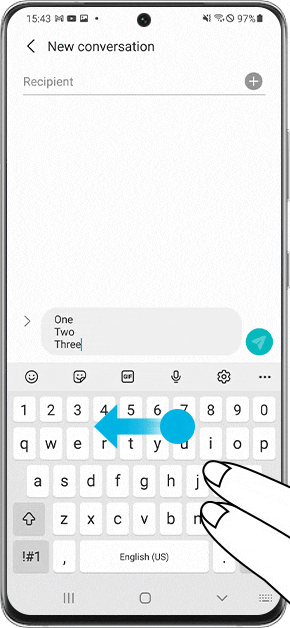
- Làm lại: Vuốt sang phải.
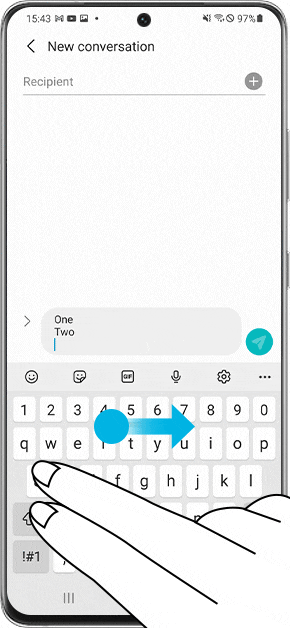
Thay đổi nhanh kiểu nhập bàn phím
Có một cách dễ dàng và nhanh hơn để thay đổi cài đặt kiểu nhập bàn phím khi sử dụng bàn phím Samsung. Không cần mở cài đặt từ Màn hình chính để tìm nó. Nếu bạn muốn thay đổi định dạng bàn phím trong khi sử dụng Bàn phím Samsung, hãy làm theo các bước bên dưới.
Cách sử dụng chức năng phiên dịch Bàn phím Samsung
Bạn có thể sử dụng chức năng nhập bản dịch trên bàn phím Samsung. Làm theo các bước bên dưới để dễ dàng dịch khi sử dụng bàn phím Samsung.
Chức năng nhập bằng giọng nói
Bàn phím Samsung cho phép bạn nhập văn bản dài bằng giọng nói. Làm theo các bước dưới đây.
Bước 1. Nhấn vào biểu tượng micrô ở đầu bàn phím.
Bước 2. Nói ngay nội dung bạn muốn nhập, sau đó nhấn vào biểu tượng micrô đang chuyển động. Những gì bạn nói được chuyển đổi thành văn bản và được nhập chính xác.
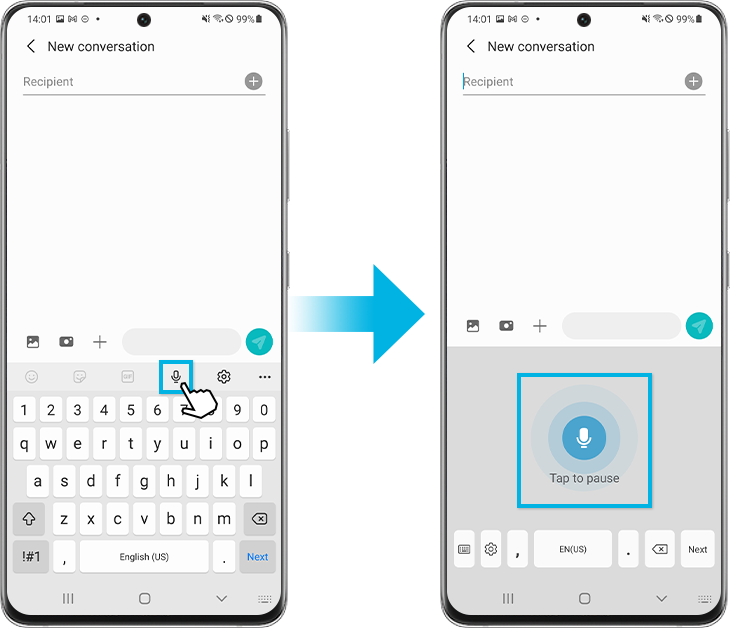
Samsung Pass trên bàn phím
Nếu bạn sử dụng Samsung Pass trên điện thoại Galaxy của mình, bạn có thể thuận tiện lấy Samsung Pass ra và sử dụng nó trong khi sử dụng bàn phím Samsung. Làm theo các bước bên dưới để dễ dàng và thuận tiện nhập thông tin được lưu trữ an toàn trong Samsung Pass của bạn.
Bước 1. Nhấn vào Tùy chọn khác (ba chấm ngang) ở góc trên bên phải của bàn phím.
Bước 2. Chọn biểu tượng Samsung Pass
Bước 3. Ngay sau khi danh tính của bạn được xác minh, số tài khoản được lưu trong Samsung Pass sẽ được hiển thị. Nhấn vào số tài khoản và nó sẽ được nhập vào cửa sổ văn bản. Ngoài ra, các thông tin thẻ, địa chỉ, ID và mật khẩu khác cũng có thể được lưu trữ và thu hồi bất cứ lúc nào.
Tìm hiểu thêm về Samsung Pass trên trang web của Samsung.
Lưu ý: Ảnh chụp màn hình thiết bị và menu có thể khác nhau tùy thuộc vào kiểu thiết bị và phiên bản phần mềm.
Những nội dung trên có hữu ích không?
Cảm ơn phản hồi của bạn
Vui lòng trả lời tất cả các câu hỏi.